3 LOS NAVEGADORES
3.1 INTRODUCCIÓN
La información en la Web está disponible mediante páginas web. Estas páginas están escritas internamente en lenguaje HTML. Para transformar ese lenguaje en páginas Web visibles hace falta un programa, a estos programas se les llama navegadores o browsers (en inglés). Son programas complejos que realizan muchas funciones pero desde sus inicios han sido gratuitos y se pueden descargar de la Web. Los navegadores más utilizados en 2014 son Chrome, Internet Explorer (IE) y Firefox. Para Apple el navegador es Safari.
Un navegador sirve para acceder a Internet, pero también puedes utilizar los navegadores sin conexión a Internet para ver páginas web que tengas grabadas en el disco duro, en un USB, DVD u otro dispositivo. Los navegadores también pueden ejecutar programas a través de las Extensiones.
Los navegadores van incorporando las nuevas tecnologías que se generan en torno a Internet, cada poco tiempo aparecen versiones nuevas, es conveniente tener actualizado nuestro navegador.
Cuando aparece una nueva versión, algunos navegadores las instalan automáticamente o te avisan de ello. También podemos visitar la web del navegador y descargar gratis la última versión. Si tienes una versión anticuada puede que al visitar ciertos sitios no los veas correctamente. Por ejemplo, ciertas animaciones pueden no funcionar, o puede que no se abra un determinado menú.
Tanto si quieres actualizar tu versión como si quieres instalarte un navegador aquí tienes los detalles para tres de ellos:
- Google Chrome .
- Internet Explorer.
- Mozilla Firefox.
- Safari
- Opera
- Nestcape
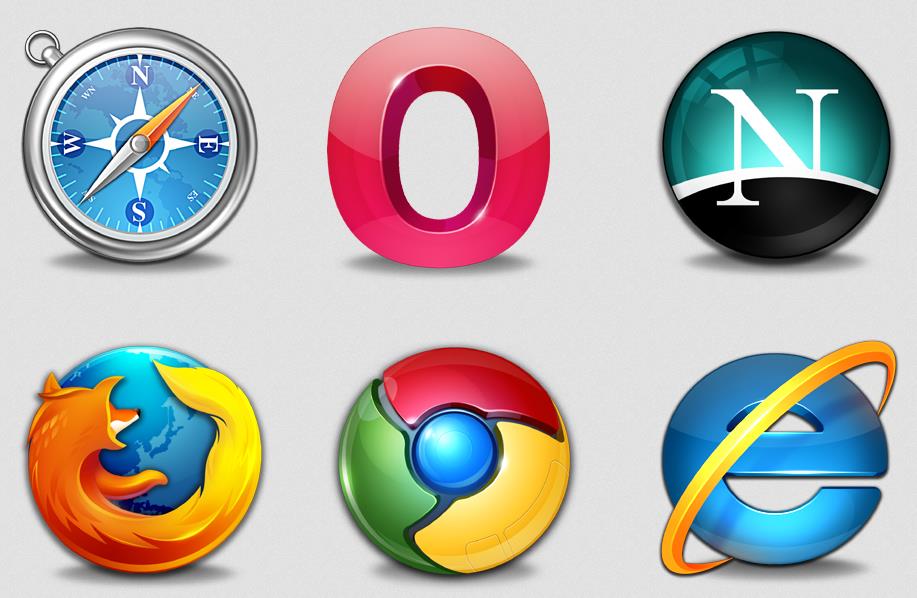
3.2 ACTUALIZAR INTERNET EXPLORE
ACTUALIZAR INTERNET EXPLORE
Lo primero es saber qué versión tienes instalada. Para ello debes mirar en el menú Ayuda, la opción Acerca de... te aparecerá una pantalla como esta en la que puedes ver la versión de tu explorador. En el caso de la imagen es la versión 11, y observa que puedes marcar la casilla Instalar automáticamente las nuevas versiones.

3.3 INSTALAR FIREFOX
INSTALAR FIREFOX





Veamos cómo instalar el navegador Mozilla Firefox, el navegador de la comunidad de código abierto Mozilla.
Lo primero es acceder a la web de Mozilla para buscar la página desde donde descargar Firefox. En la página principal de Mozilla, aparece un botón verde para descargar Firefox "Descarga gratuita", tal y como puedes ver en esta imagen.

Observa como se ha detectado el idioma y el sistema operativo de nuestro ordenador y nos ofrece la descarga para Windows y en español. Hacemos clic en el botón correspondiente. Se mostrará un aviso que nos preguntará si ejecutar o guardar el archivo. Nosotros escogeremos Ejecutar, aunque si deseas guardar el instalable para futuras instalaciones deberás pulsar Guardar

Al ejecutar la instalación es posible que se muestre una advertencia de seguridad. Como la organización Mozilla es fiable aceptaremos seguir con el proceso. Y comienza la instalación de Firefox. Lo primero que aparece es la pantalla inicial de Bienvenida. Pulsar el botón Siguiente.

A continuación nos ofrece dos tipos de instalación. La primera vez, es recomendable elegir la Estándar.

La siguiente pantalla muestra un resumen final indicando dónde se instalará y la opción para convertir Firefox en el navegador predeterminado.
Si convertimos Firefox en predeterminado se utilizará cada vez que hagamos doble clic en una página HTML de nuestro equipo o en un enlace a una dirección web. Independientemente de que marquemos la opción, siempre podremos arrancar a nuestro gusto Chrome, IE o Firefox desde los iconos correspondientes del escritorio o desde el botón Inicio > Todos los programas. Tras hacer clic en el botón Actualizar, si todo ha ido bien, aparecerá la pantalla que nos informa de la finalización de la instalación.

3.4 INTERNET EXPLORER
INTERNET EXPLORER
Internet Explorer usualmente abreviado a IE, fue un navegador web desarrollado por Microsoft para el sistema operativo Microsoft Windows desde 1995. Es el navegador web más utilizado de Internet desde 1999, con un pico máximo de cuota de utilización del 95 % entre el 2002 y 2003. Sin embargo, dicha cuota de mercado ha disminuido paulatinamente con los años debido a una renovada competencia por parte de otros navegadores, logrando aproximadamente entre el 30 % y 54 % en 2012, y aún menos, cuando logra ser superado por Google Chrome, dependiendo de la fuente de medición global. La situación empeora cada vez más en el 2012 cuando tuvo un bajón del 53 % al 33 % con respecto al 2011 y en 2013 hasta el momento su cuota sigue en descenso con un 27 % de la cuota hasta el momento
Su versión más reciente es Internet Explorer 11, que está disponible para Windows 7 SP1,5 Windows 8 y Windows 8.1. Los sistemas operativos Windows Vista, Windows XP, Windows Server 2003 y anteriores no están soportados.

3.5 ELEMENTOS DE LA PANTALLA INICIAL
ELEMENTOS DE LA PANTALLA INICIAL
Al arrancar Chrome aparece una pantalla como esta. Para que conozcas los diferentes elementos los hemos nombrado y los vamos a ir describiendo. Así podrás saber, en el resto del curso, a qué nos referimos cuando hablemos de las Pestañas o de la Barra de direcciones.

Internet Explorer (IE) también es muy similar a Chrome. El botón para personalizar en vez de Menú se llama Herramientas, pero tiene opciones parecidas. En Internet Explorer los Marcadores se llaman Favoritos

Firefox es muy similar a Chrome. Además tiene un botón para ver las descargas y otro para ir a la página de inicio como en Internet Explorer.

3.6 MANEJO BÁSICO DE UN NAVEGADOR
MANEJO BÁSICO DE UN NAVEGADOR
Hay varias formas de arrancar IE.
1 - Desde el botón Inicio
2- Desde el icono de IE
3.- Desde una página web situada en el escritorio o en la lista del Explorador de Windows. Basta con hacer doble clic en el icono de la carpeta que hay delante del nombre del archivo, o en el acceso directo del escritorio.
Para cerrar IE hacer clic en el botón cerrar
♦ NAVEGAR:
Como sabes, navegar por Internet es pasar de una página web a otra. Normalmente cada página tiene un enlace a la siguiente página y a la página anterior, habitualmente en forma de unas flechas o con letreros, por ejemplo como las flechas que hay al final de esta página. Así las páginas de un determinado tema están enlazadas como un libro.
Pero también se dispone, normalmente de un índice que permite ir directamente a una página concreta. A veces el índice está de forma permanente en un lateral de la página o en una lista desplegable que se activa la colocar el cursor o hacer clic. Otras veces el índice es el mapa del web.
De esta forma puedes ir visitando las páginas de un sitio web en orden o saltando de vez en cuando a una página determinada. En cualquier caso vamos visitando páginas, una detrás de otra, y creando así un orden propio, que será diferente al propio orden lógico en el que están enlazadas las páginas por su autor. Es importante distinguir claramente entre estas dos ordenaciones para no despistarnos al navegar.
Hasta ahora hemos supuesto que para pasar de una página a otra utilizas los enlaces que hay dentro de las propias páginas. Pero también se pueden utilizar los iconos
 avanzar
avanzar  y retroceder, en forma de flecha, que hay en la barra superior del navegador. La diferencia es que con las flechas del navegador avanzas o retrocedes en el orden propio que tu mismo has creado.
y retroceder, en forma de flecha, que hay en la barra superior del navegador. La diferencia es que con las flechas del navegador avanzas o retrocedes en el orden propio que tu mismo has creado.Puedes comprobar esto fijándote en un detalle. Cuando arrancas el navegador se carga la página por defecto y tanto el icono avanzar como el icono retroceder del navegador están desactivados puesto que no has visitado ninguna otra página. Cuando visites otra página se activará el icono retroceder. El icono avanzar sólo se activará cuando hayas retrocedido.

3.7 LA BARRA DE HERRAMIENTAS
LA BARRA DE HERRAMIENTAS
La barra de herramientas se ha visto reducida considerablemente respecto a las versiones anteriores de todos los navegadores. El diseño minimalista pretende ofrecer funcionalidad, dejando sólo a la vista los botones que más se utilizan y ganando así espacio para el área de la página web. En esta barra encontramos tres botones en IE , y en Firefox cuatro botones
, y en Firefox cuatro botones y, en Chrome un solo botón
y, en Chrome un solo botón el botón Menú. En este apartado simplemente aprenderemos a identificarlos. Más adelante veremos cómo sacarles partido.
el botón Menú. En este apartado simplemente aprenderemos a identificarlos. Más adelante veremos cómo sacarles partido.
 , y en Firefox cuatro botones
, y en Firefox cuatro botones y, en Chrome un solo botón
y, en Chrome un solo botón el botón Menú. En este apartado simplemente aprenderemos a identificarlos. Más adelante veremos cómo sacarles partido.
el botón Menú. En este apartado simplemente aprenderemos a identificarlos. Más adelante veremos cómo sacarles partido.


3.8 FAVORITOS O MARCADORES
♦ MOSTRAR LOS FAVORITOS :
Para ver la lista de páginas favoritas hacemos clic en su botón Favoritos. Se abrirá el panel que puedes ver en la imagen. Panel de favoritos
Favoritos. Se abrirá el panel que puedes ver en la imagen. Panel de favoritos
 Favoritos. Se abrirá el panel que puedes ver en la imagen. Panel de favoritos
Favoritos. Se abrirá el panel que puedes ver en la imagen. Panel de favoritos
Para visitar un página hacer clic sobre ella.
Este panel se ocultará si haces clic de nuevo en cualquier parte del navegador, por ejemplo, en el área donde se muestran las páginas . Si quieres evitarlo y que el panel se quede fijo en la ventana, haz clic en el botón Anclar el centro de favoritos Acoplar. Si el panel está anclado y quieres ocultarlo deberás pulsar el botón en forma de aspa Cerrar Centro de favoritos que tiene en su esquina superior derecha.
. Si quieres evitarlo y que el panel se quede fijo en la ventana, haz clic en el botón Anclar el centro de favoritos Acoplar. Si el panel está anclado y quieres ocultarlo deberás pulsar el botón en forma de aspa Cerrar Centro de favoritos que tiene en su esquina superior derecha.
 . Si quieres evitarlo y que el panel se quede fijo en la ventana, haz clic en el botón Anclar el centro de favoritos Acoplar. Si el panel está anclado y quieres ocultarlo deberás pulsar el botón en forma de aspa Cerrar Centro de favoritos que tiene en su esquina superior derecha.
. Si quieres evitarlo y que el panel se quede fijo en la ventana, haz clic en el botón Anclar el centro de favoritos Acoplar. Si el panel está anclado y quieres ocultarlo deberás pulsar el botón en forma de aspa Cerrar Centro de favoritos que tiene en su esquina superior derecha.
El comando Agregar a favoritos... añade a la lista la página actual.
Existe otra forma de mostrar los favoritos distintos al panel y es activar la Barra de favoritos. De este modo el listado se mostrará en horizontal bajo la barra de direcciones. Más adelante explicaremos cómo mostrar y ocultar barras auxiliares como esta.
Desde este panel también podrás acceder al Historial del navegador y al listado de Fuentes instaladas, haciendo clic en sus correspondientes pestañas.

♦ MOSTRAR LOS MARCADORES :
Existen dos formas de mostrar los marcadores, la barra de marcadores y el menú de marcadores.
Barra de herramientas de marcadores.
La barra de marcadores está situada debajo de la barra de direcciones y es opcional, puedes ponerla o quitarla desde el botón marcador, se abrirá un desplegable donde elegiremos Barra de herramientas de marcadores y podremos marcar o desmarcar Ver la barra de marcadores, como muestra la siguiente imagen. Es conveniente dejarla visible porque es muy útil tener nuestras páginas más visitadas a un sólo clic de distancia.

Si no caben todos los marcadores que has añadido a la barra, en la parte derecha, aparecerá el botón más marcadores para verlos todos.
Menú de marcadores.
Desde el botón marcadores al elegir Mostrar todos los marcadores se abre una ventana Catálogo similar a esta.
marcadores al elegir Mostrar todos los marcadores se abre una ventana Catálogo similar a esta.
 marcadores al elegir Mostrar todos los marcadores se abre una ventana Catálogo similar a esta.
marcadores al elegir Mostrar todos los marcadores se abre una ventana Catálogo similar a esta.
3.9 MOSTRAR Y OCULTAR BARRA DEL NAVEGADOR
MOSTRAR Y OCULTAR BARRA DEL NAVEGADOR
La información de este tema de Ayuda se aplica a Windows Internet Explorer 7.
La barra de herramientas de vínculos de Internet Explorer permite abrir páginas web guardadas como favoritas con un simple clic. Puede mostrar u ocultar la barra de herramientas de vínculos de Internet Explorer.
1 Para abrir Internet Explorer, haga clic en el botón Inicio y, a continuación, en Internet Explorer.
y, a continuación, en Internet Explorer.
 y, a continuación, en Internet Explorer.
y, a continuación, en Internet Explorer.
2 Haga clic con el botón secundario en la barra de comandos.

Barra de comandos de Internet Explorer
3 Realice una de las acciones siguientes:
- · Para ocultar la barra de herramientas de vínculos, haga clic en Vínculos para borrar la marca de verificación.
- · Para mostrar la barra de herramientas de vínculos, haga clic en Vínculos para seleccionarla (se mostrará una marca de verificación junto a ella).
Notas
Si al mostrar la barra de herramientas de vínculos no se ve completamente, haga clic con el botón secundario sobre ella y, a continuación, haga clic en Bloquear las barras de herramientas para borrar la marca de verificación. Arrastre la barra de herramientas de vínculos hacia la izquierda para mostrar los vínculos.

Barra de herramientas de vínculos
Para agregar vínculos a la barra de herramientas, arrastre el icono de una página web desde la barra de direcciones hacia la barra de herramientas de vínculos.
Para quitar un elemento de la barra de herramientas de vínculos, haga clic con el botón secundario sobre el vínculo, haga clic en Eliminar y, a continuación, haga clic en Sí para confirmar la eliminación.
3.10 GESTIONAR FAVORITOS
GESTIONAR FAVORITOS
La integración con las últimas versiones de Firefox, Internet Explorer, Chrome y Opera, Linkman le da el poder para gestionar favoritos! Linkman es un gestor de favoritos del navegador autónomo independiente y herramienta de búsqueda. Añadir enlaces desde las ventanas del navegador, y Linkman recuperará las palabras clave y descripciones de forma automática! No sólo puede Linkman organizar sus favoritos, también puede ayudarle a detectar y eliminar los duplicados y los enlaces muertos de su colección de favoritos.
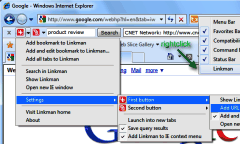
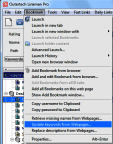
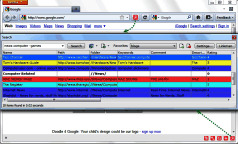
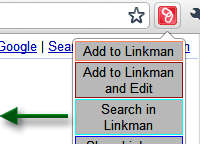
3.11 IMPORTAR Y EXPORTAR FAVORITO
IMPORTAR Y EXPORTAR FAVORITO
Si cambiamos de ordenador nos interesará copiar todos nuestros marcadores en el nuevo ordenador, o también si queremos tener nuestros marcadores disponibles en varios ordenadores. O si utilizamos otro navegador, podemos exportar/importar sus marcadores para tenerlos en el nuevo navegador. Para esto sirve el comando exportar/importar marcadores
♦ En Chrome desde el botón
 herramientas opción Marcadores y Administrar marcadores, aparecerá esta pantalla.
herramientas opción Marcadores y Administrar marcadores, aparecerá esta pantalla.
Pulsar sobre Organizar y se abrirá un desplegable como este.

Al hacer clic en Exportar marcadores a archivo HTML... se abrirá una ventana para darle un nombre y guardar dicho archivo. Ahora podemos importar ese archivo que contiene los marcadores a otro ordenador, bastaría copiar el archivo en el nuevo ordenador, ir de nuevo al botón herramientas opción Marcadores y Administrar marcadores, y pulsar sobre Organizar y esta vez elegir la opción Importar marcadores desde archivo HTML ... y los marcadores se copiarían en el navegador. También podemos exportar los marcadores y guardar el archivo como medida de seguridad por si algún día queremos recuperarlos.
3.12 BÚSQUEDA
BÚSQUEDA
Ya hemos visto cómo la barra de direcciones se puede usar para buscar dentro de Internet, ahora vamos a ver cómo buscar sólo en la página web que tenemos visible en ese momento
♦ BÚSQUEDA EN LA PAGINA ACTUAL:
Para acceder a esta opción directamente podemos pulsar las teclas Ctrl + F. en cualquier navegador de los que estamos hablando (Chrome, IE, Firefox). O bien, desde el botón  herramientas opción Buscar, en Chrome, el botón
herramientas opción Buscar, en Chrome, el botón herramientas opción Buscar, en IE, botón Herramientas
herramientas opción Buscar, en IE, botón Herramientas > Archivo > Buscar en esta página. Con cualquiera de estas formas se abrirá una caja de búsqueda para que introduzcamos la palabra que queremos buscar. Por ejemplo, en Chrome tiene el aspecto que ves en la siguiente imagen.
> Archivo > Buscar en esta página. Con cualquiera de estas formas se abrirá una caja de búsqueda para que introduzcamos la palabra que queremos buscar. Por ejemplo, en Chrome tiene el aspecto que ves en la siguiente imagen.
 herramientas opción Buscar, en Chrome, el botón
herramientas opción Buscar, en Chrome, el botón herramientas opción Buscar, en IE, botón Herramientas
herramientas opción Buscar, en IE, botón Herramientas > Archivo > Buscar en esta página. Con cualquiera de estas formas se abrirá una caja de búsqueda para que introduzcamos la palabra que queremos buscar. Por ejemplo, en Chrome tiene el aspecto que ves en la siguiente imagen.
> Archivo > Buscar en esta página. Con cualquiera de estas formas se abrirá una caja de búsqueda para que introduzcamos la palabra que queremos buscar. Por ejemplo, en Chrome tiene el aspecto que ves en la siguiente imagen.
En este caso hemos buscado la palabra "impresion"
A medida que escribamos, se irán resaltando con color amarillo las coincidencias en la página, y se seleccionará la primera ocurrencia. Si quieres seleccionar la siguiente, puedes pulsar la tecla Intro, o pulsar los botones anterior y siguiente Anterior y Siguiente para navegar por ellas.
anterior y siguiente Anterior y Siguiente para navegar por ellas.
 anterior y siguiente Anterior y Siguiente para navegar por ellas.
anterior y siguiente Anterior y Siguiente para navegar por ellas.2.13 MENÚ CONTEXTUAL
MENÚ CONTEXTUAL
También podemos realizar otras operaciones sobre la página web a través del menú contextual que se abre al hacer clic con el botón derecho del ratón sobre la misma. El menú contextual será diferente según el lugar donde esté situado el puntero del ratón: imagen, texto,... Según cada caso tendrá opciones diferentes, veamos algunos casos.

♦ IMAGEN CON HIPERENLACE:
Por ejemplo, el menú contextual de esta imagen se abre al colocar el puntero del ratón sobre un gráfico que contiene un hiperenlace y hacer clic con el botón derecho del ratón

El primer grupo de opciones del menú contextual se refiere a cuando estamos sobre un hiperenlace. Las tres primeras opciones nos permiten abrir la página en una pestaña nueva, en una ventana nueva o en una ventana de incógnito (más adelante veremos lo que es). También podemos guardar o copiar la dirección del hiperenlace con los dos comandos siguientes.
El segundo grupo de opciones tiene sentido cuando estamos sobre una imagen.
La opción Guardar imagen como... es muy utilizada ya que te permite copiar en tu disco duro la mayoría de las imágenes que veas en Internet. Sólo tienes que colocarte encima de la imagen, pulsar el botón derecho, elegir esta opción y aparecerá un cuadro de diálogo para que elijas la carpeta donde guardar la imagen.
Con los otros comandos puedes copiar la imagen, buscar la imagen en Google, imprimirla, etc...
La última opción Inspeccionar elemento abre una ventana en la parte inferior de la página mostrando el código HTML correspondiente a ese elemento, en este caso, una imagen. Esta ventana tiene otras interesantes opciones para los programadores de páginas web.
♦ TEXTO:
El menú contextual que aparece al colocar el puntero del ratón sobre el texto de la página web es el que ves a continuación.

Una opción interesante es Guardar como... que nos permite guardar toda la página completa en nuestro ordenador como un archivo html, con las imágenes incluidas. Así podemos verla más adelante sin conexión a internet. También podemos traducir la página o ver su código fuente.
3.14 BOTÓN HERRAMIENTAS
BOTÓN HERRAMIENTAS
Este botón Menú, tiene sus equivalentes en otros navegadores, en Internet Explorer se llama Herramientas y en Firefox
y en Firefox Botón herramientas es muy similar al de Chrome. En el botón
Botón herramientas es muy similar al de Chrome. En el botón Menú Botón herramientas tenemos las opciones que vemos en la siguiente imagen y que pasamos a describir brevemente. Herramientas Chrome Los tres primeros comandos abren nuevas pestañas, ventanas y ventanas de incógnito. Marcadores abre un desplegable con los marcadores. Pestañas recientes muestra un desplegable con las pestañas que hemos cerrado recientemente, por si queremos volver a abrirlas. Editar permite cortar, copiar y pegar utilizando el portapapeles. Por ejemplo, podemos copiar texto de la página web y pegarlo en la barra de direcciones para buscar en Internet, o pegarlo en cualquier otra aplicación. Aunque es más cómodo usar las combinaciones de teclas CTRL + C, para copiar, CTRL V para pegar y CTRL X para cortar. Con Acercar/alejar hacemos aumentar o disminuir el zoom de la página. El botón de la derecha
Menú Botón herramientas tenemos las opciones que vemos en la siguiente imagen y que pasamos a describir brevemente. Herramientas Chrome Los tres primeros comandos abren nuevas pestañas, ventanas y ventanas de incógnito. Marcadores abre un desplegable con los marcadores. Pestañas recientes muestra un desplegable con las pestañas que hemos cerrado recientemente, por si queremos volver a abrirlas. Editar permite cortar, copiar y pegar utilizando el portapapeles. Por ejemplo, podemos copiar texto de la página web y pegarlo en la barra de direcciones para buscar en Internet, o pegarlo en cualquier otra aplicación. Aunque es más cómodo usar las combinaciones de teclas CTRL + C, para copiar, CTRL V para pegar y CTRL X para cortar. Con Acercar/alejar hacemos aumentar o disminuir el zoom de la página. El botón de la derecha pantalla completa sirve para poner el modo pantalla completa, en el cual desaparecen todas las barras y la página web ocupa toda la pantalla. Para salir de este modo hay que pulsar la tecla F11. También se puede usar F11 para entrar en modo pantalla completa. Imprimir: permite ver una vista previa de impresión de la página actual, así como lanzar su impresión. Herramientas abre un desplegable con varias opciones algunas de las cuales ya hemos visto y las otras las veremos en el punto Configuración. Historial este comando abre una página con una lista de todas las páginas que hemos visitado anteriormente. Podemos volver a visitar la página haciendo clic sobre ella. También hay un botón para borrar los datos de navegación. Todo esto lo ampliaremos al hablar sobre el comando Configuración que veremos en profundidad en el siguiente apartado. Descargas. Muestra un listado de descargas de archivos que hemos realizado desde el navegador. Desde aquí podemos abrir el archivo descargado y gestionar el listado.
pantalla completa sirve para poner el modo pantalla completa, en el cual desaparecen todas las barras y la página web ocupa toda la pantalla. Para salir de este modo hay que pulsar la tecla F11. También se puede usar F11 para entrar en modo pantalla completa. Imprimir: permite ver una vista previa de impresión de la página actual, así como lanzar su impresión. Herramientas abre un desplegable con varias opciones algunas de las cuales ya hemos visto y las otras las veremos en el punto Configuración. Historial este comando abre una página con una lista de todas las páginas que hemos visitado anteriormente. Podemos volver a visitar la página haciendo clic sobre ella. También hay un botón para borrar los datos de navegación. Todo esto lo ampliaremos al hablar sobre el comando Configuración que veremos en profundidad en el siguiente apartado. Descargas. Muestra un listado de descargas de archivos que hemos realizado desde el navegador. Desde aquí podemos abrir el archivo descargado y gestionar el listado.
 y en Firefox
y en Firefox Botón herramientas es muy similar al de Chrome. En el botón
Botón herramientas es muy similar al de Chrome. En el botón Menú Botón herramientas tenemos las opciones que vemos en la siguiente imagen y que pasamos a describir brevemente. Herramientas Chrome Los tres primeros comandos abren nuevas pestañas, ventanas y ventanas de incógnito. Marcadores abre un desplegable con los marcadores. Pestañas recientes muestra un desplegable con las pestañas que hemos cerrado recientemente, por si queremos volver a abrirlas. Editar permite cortar, copiar y pegar utilizando el portapapeles. Por ejemplo, podemos copiar texto de la página web y pegarlo en la barra de direcciones para buscar en Internet, o pegarlo en cualquier otra aplicación. Aunque es más cómodo usar las combinaciones de teclas CTRL + C, para copiar, CTRL V para pegar y CTRL X para cortar. Con Acercar/alejar hacemos aumentar o disminuir el zoom de la página. El botón de la derecha
Menú Botón herramientas tenemos las opciones que vemos en la siguiente imagen y que pasamos a describir brevemente. Herramientas Chrome Los tres primeros comandos abren nuevas pestañas, ventanas y ventanas de incógnito. Marcadores abre un desplegable con los marcadores. Pestañas recientes muestra un desplegable con las pestañas que hemos cerrado recientemente, por si queremos volver a abrirlas. Editar permite cortar, copiar y pegar utilizando el portapapeles. Por ejemplo, podemos copiar texto de la página web y pegarlo en la barra de direcciones para buscar en Internet, o pegarlo en cualquier otra aplicación. Aunque es más cómodo usar las combinaciones de teclas CTRL + C, para copiar, CTRL V para pegar y CTRL X para cortar. Con Acercar/alejar hacemos aumentar o disminuir el zoom de la página. El botón de la derecha pantalla completa sirve para poner el modo pantalla completa, en el cual desaparecen todas las barras y la página web ocupa toda la pantalla. Para salir de este modo hay que pulsar la tecla F11. También se puede usar F11 para entrar en modo pantalla completa. Imprimir: permite ver una vista previa de impresión de la página actual, así como lanzar su impresión. Herramientas abre un desplegable con varias opciones algunas de las cuales ya hemos visto y las otras las veremos en el punto Configuración. Historial este comando abre una página con una lista de todas las páginas que hemos visitado anteriormente. Podemos volver a visitar la página haciendo clic sobre ella. También hay un botón para borrar los datos de navegación. Todo esto lo ampliaremos al hablar sobre el comando Configuración que veremos en profundidad en el siguiente apartado. Descargas. Muestra un listado de descargas de archivos que hemos realizado desde el navegador. Desde aquí podemos abrir el archivo descargado y gestionar el listado.
pantalla completa sirve para poner el modo pantalla completa, en el cual desaparecen todas las barras y la página web ocupa toda la pantalla. Para salir de este modo hay que pulsar la tecla F11. También se puede usar F11 para entrar en modo pantalla completa. Imprimir: permite ver una vista previa de impresión de la página actual, así como lanzar su impresión. Herramientas abre un desplegable con varias opciones algunas de las cuales ya hemos visto y las otras las veremos en el punto Configuración. Historial este comando abre una página con una lista de todas las páginas que hemos visitado anteriormente. Podemos volver a visitar la página haciendo clic sobre ella. También hay un botón para borrar los datos de navegación. Todo esto lo ampliaremos al hablar sobre el comando Configuración que veremos en profundidad en el siguiente apartado. Descargas. Muestra un listado de descargas de archivos que hemos realizado desde el navegador. Desde aquí podemos abrir el archivo descargado y gestionar el listado.
3.15 OPCIONES DE INTERNET
OPCIONES DE INTERNET
Al hacer clic en Opciones de Internet del botón Herramientas se nos mostrará un cuadro de diálogo donde encontraremos muchas de las opciones más importantes a la hora de trabajar con Internet Explorer.
♦ PESTAÑA GENERAL:
Tiene cinco bloques. Página principal, Pestañas, Historial de exploración y Apariencia.
1 PAGINA PRINCIPAL
Cuando arrancamos el explorador se abrirá con las páginas que le indiquemos aquí.
Hay cuatro formas de especificar la página de inicio.
Tecleándola directamente.
- Con el botón Usar actual, que hace que se copie la dirección de la página en la que estemos.
- Con el botón Usar predeterminada, que copia la dirección de Microsoft.
- Con el botón Usar nueva pestaña, que muestra las páginas más utilizadas about:Tabs.
2 PESTAÑAS
Permite definir cómo se muestran las pestañas.
3 HISTORIAL DE EXPLORACIÓN
Como ya vimos, cada vez que visitamos una página, IE se la guarda en el disco de tu ordenador. Al intentar visitarla una segunda vez, primero mira a ver si la tiene almacenada. Si es así la toma del disco y si no va a buscarla a Internet. Así las páginas de cargan antes. Esto tiene la contrapartida de que las páginas puede que no estén actualizadas y además estamos ocupando espacio en el disco duro. A esto se le llaman Archivos Temporales de Internet. Luego también encontramos el Historial, que es una lista de las direcciones de los sitios que hemos visitado últimamente. IE la construye automáticamente y nosotros la podemos consultar cuando queramos mostrando el panel Historial. Desde este panel podemos hacer varias cosas:
♦ Con el botón Eliminar abrimos el cuadro de diálogo de Eliminación del Historial de exploración. Lo veremos a continuación.
♦ Con el botón Configuración podemos entrar en la Configuración del Historial de exploración. Lo veremos un poco más adelante.


3.16 HISTORIAL DE EXPLORACIÓN
HISTORIAL DE EXPLORACIÓN
Como ya vimos, cada vez que visitamos una página, Chrome se la guarda en el disco de tu ordenador. Al intentar visitarla una segunda vez, primero mira a ver si la tiene almacenada. Si es así la toma del disco y si no va a buscarla a Internet. Así las páginas de cargan antes. Esto tiene la contrapartida de que las páginas puede que no estén actualizadas y además estamos ocupando espacio en el disco duro. A esto se le llaman Archivos almacenados en caché (o Archivos Temporales de Internet). Luego también encontramos el Historial, que es una lista de las direcciones de los sitios que hemos visitado últimamente. El navegador la construye automáticamente y nosotros la podemos consultar cuando queramos desde el botón Menú Botón herramientas, opción Historial, que abre una ventana como la que ves a continuación.

Desde esta pantalla podemos hacer varias cosas:
- Visitar una página del historial haciendo clic sobre ella.
- Buscar una página con el botón Buscar en el historial.
- Seleccionar unas páginas y Eliminar elementos seleccionados. Para seleccionar los elementos de la lista, acerca el puntero del ratón a la izquierda de la hora que aparece en la lista, aparecerá una casilla de verificación que te permite marcar el elemento como seleccionado.
- Si hacemos clic en el botón Borrar datos de navegación... se abrirá el siguiente cuadro de diálogo.

Desde aquí podemos elegir desde cuánto tiempo (hace una hora, ayer, una semana,...) vamos a borrar los elementos que marquemos de la lista. Si no borramos el historial, el sistema se encargará de ir haciéndolo cuando necesite espacio. Puede interesarnos borrar el historial si no queremos que otro usuario sepa qué páginas hemos visitado. Si quieres ver cómo manejar el historial en IE, y otras opciones de configuración visita este tema avanazado: Opciones de Internet. Configurar archivos temporales.
3.17 VENTANAS EMERGENTES
VENTANAS EMERGENTES
Uno de los recursos utilizados en Internet, sobretodo en publicidad, son las ventanas emergentes o pop-ups (en inglés). Estas son ventanas que se abren por orden de la página que estás visitando. Una ventaja de estos elementos es que pueden usarse para mostrar información sin abandonar la página y luego cerrarse. Muchas de las páginas existentes usan este método para mostrar vídeos, fotos, o simplemente para resaltar información importante. El problema surge cuando se abusa de las ventanas emergentes. Muchos sitios hacen un uso excesivo de esta técnica y abren un sinfín de publicidad aprovechándose de este recurso. Es por esto que los principales navegadores han ido incorporando bloqueadores de ventanas emergentes (o anti pop-ups). Cuando se produce uno de estos bloqueos, el navegador Chrome muestra este icono bloqueo pop-up en la barra de direcciones para hacerte saber que está bloqueando una ventana emergente. Si quieres ver la página bloqueada, haz clic sobre el icono y se abrirá la siguiente ventana:

Para ver la página bloqueada, basta hacer clic sobre su enlace (en la imagen http://www.carlospes.com/curso_de_pascal/). Si quieres permitir siempre pop-ups en la página, selecciona esa opción. También puedes hacer clic en el enlace Administrar bloqueo de pop-ups para abrir una ventana como esta:

Aquí aparece una lista con los sitios a los que has permitido pop-ups. Puedes eliminar un elemento de la lista colocando el cursor sobre él, aparecerá una cruz a su derecha para borralo. También puedes añadir un elemento escribiendo su dirección en la caja y pulsando el botón Permitir.
3.18 EL CONTENIDO ACTIVO Y LOS CONTROLES ACTIVEX
EL CONTENIDO ACTIVO Y LOS CONTROLES ACTIVEX
En Internet el uso de elementos de seguridad es altamente recomendable, es por esto que Internet Explorer permite cada vez mayor configuración del comportamiento del contenido activo en las páginas web. El contenido activo es código incluido en la web que permite navegar con mayor interactividad, ofrece mayor dinamismo a las páginas, te permite escuchar música y visualizar vídeos vía web, instalar software de forma automática, mostrar información actualizada al segundo, y un largo etcétera. Pero esta tecnología, en malas manos, puede resultar dañina para tu ordenador. Es posible que desde sitios no confiables se ejecuten secuencias de comandos que instalen malware sin nosotros saberlo. Por ello deberías ser prudente en cuanto a los permisos que das a las páginas para que ejecuten contenido activo.
Respecto a este tema existen diversas advertencias, pero quizás la más común sea esta:
Internet Explorer no permitió que la página ejecutara controles Active x. Botón Permitir contenido bloqueado

Otro tipo de advertencias serían las relativas a:
- Bola Instalación de controles ActiveX.
- Bola Uso de controles ActiveX instalados.
- Bola Descarga de archivos en tu equipo.
- Bola Falta de concordancia entre el contenido del archivo y su información de seguridad.
Los controles ActiveX forman parte de una tecnología creada por Microsoft y se van asentando poco a poco en la programación web. Pero ten cuidado, si decides descargar y ejecutar estos controles deberás tener bien claro quién los ha creado y qué función realizan. Si prefieres no permitir la ejecución del contenido activo, la página se visualizará y funcionará como si no existiese la secuencia de comandos. Esto puede ocasionar pérdidas de información, por lo que es preferible anular el bloqueo en páginas confiables y visualizar su contenido en totalidad. Eliminar el bloqueo es bastante sencillo. Basta con hacer clic sobre el botón Permitir contenido bloqueado. La dificultad aparece cuando debemos decidir si confiar en el contenido activo o no. Hay que poner especial cuidado en aquellos sitios cuyos contenidos no coincidan con sus declaraciones de seguridad. En última instancia, recuerda que eres tú quien toma la decisión, así que si no crees que el sitio es confiable bloquea su contenido.
3.19 NAVEGAR SIN DEJAR RASTRO
NAVEGAR SIN DEJAR RASTRO
Hemos visto que al navegar por internet el propio navegador se encarga de archivar en el historial las páginas que vamos visitando. De esta forma podemos recuperar fácilmente una página que ya habíamos buscando con anterioridad. También existe otro tipo de contenido que tiende a almacenarse, como los valores que se han introducido en los formularios al rellenarlos, contraseñas, etc. Pero esto, no siempre nos interesará. Si estamos navegando desde equipos compartidos o públicos, como en bibliotecas o universidades, lo ideal es que no se almacene nuestra actividad. Es decir, no dejar rastro. Así no deberemos preocuparnos de borrar posteriormente la información para conservar nuestra privacidad, si añadimos sitios a los marcadores, si se guardarán. En Chrome, para iniciar la navegación en modo privado o de incógnito debes ir al botón Menú Botón herramientas, opción Nueva ventana de incógnito. En esa nueva ventana aparecerá un curioso icono en la esquina izquierda para recordarte que estás en modo incógnito

3.20 MOZILLA FIREFOX
MOZILLA FIREFOX
En Firefox podemos entrar en modo privado desde el botón Botón herramientas elegiendo Nueva ventana privada, y el icono que aparece es este:

3.21 GOOGLE CHROME
GOOGLE CHROME
- En la esquina superior derecha de la ventana del navegador, haz clic en el botón para el usuario actual. Puede aparecer el nombre, la dirección de correo electrónico o un ícono como este
.
- Selecciona Establece el modo incógnito.
También puedes presionar Ctrl + Mayúscula + N (Windows, Linux y Sistema operativo Chrome) y ⌘ - Mayúscula - N (Mac)


No hay comentarios:
Publicar un comentario